Oglas
Nedavno je Googleova zahtjevna i odgovarajuće imenovana Android tipkovnica prošla kroz veliki remont. Sada se zove Gboard, i što je smiješno, trenutno je jedna od najbogatijih karakteristika tipkovnica na Androidu.
Vjerojatno ga već upotrebljavate jer je predinstaliran na mnogim telefonima trčanje dionica Android Nabavite Android dionicu na bilo kojem telefonu bez korijenaMnogo Android uređaja ima vrlo prilagođena sučelja, ali možete dobiti dionicni izgled Androida čak i ako ne ukorijenite svoj uređaj! Čitaj više . Gboard ima puno trikova do rukava. Možete pretraživati Google izravno s tipkovnice, pretraživati i pošaljite GIF-ove 5 najboljih Android tipkovnica za Emojis, GIF-ove i još mnogo togaOve tipkovnice olakšavaju dodavanje GIF-ova, emojisa i svih vrsta drugih vrsta sve što unesete. Čitaj više i učinite sve ono što ste očekivali s moderne tipkovnice za pametne telefone Kako odabrati najbolju Android tipkovnicu za svoje potrebeAko postoji jedan razlog za odabir Androida preko bilo koje druge vrste pametnih telefona, to bi bila prilagodljivost. Bilo da tražite različite vrste aplikacija, tema ili ROM-ove, uvijek ste udaljeni samo jedan klik od ... Čitaj više .
Ako već ne upotrebljavate Gboard, preuzmite ga (ili ažurirajte Android tipkovnicu), prebacite se na njega i krenite u istraživanje!
preuzimanje datoteka — Gboard za Android (Besplatno)
1. Google pretraživanje na vašoj tipkovnici

To je, naravno, točno u imenu. Nakon što pokrenete i pokrenete aplikaciju Gboard, vidjet ćete Google gumb u gornjem lijevom kutu tipkovnice, uz prijedloge. Dodirnite ga i vidjet ćete Googleovu traku za pretraživanje pravo na tipkovnici.
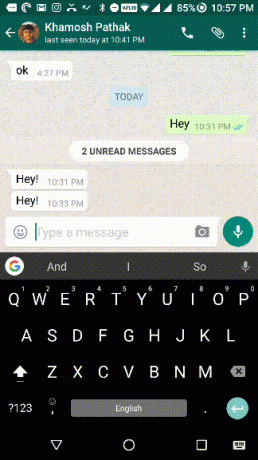
Potražite nešto - ime kompanije, restoran, pjesmu, vrijeme u drugoj zemlji - i vidjet ćete rezultat na tipkovnici. Dodirnite Udio ispod kartice i veza će biti zalijepljena u razgovoru koji vodite. To je jednostavna stvar, ali štedi vrijeme.
2. GIF-ovi i Emojis
Jedna od stvari koja Gboard čini najzanimljivijim i zabavnijim je njegova sposobnost pretraživanja kroz veliku bazu podataka GIF-ova i emojisa. Pretražite, odaberite, pošaljite. Ne morate više ići u drugu aplikaciju da biste to učinili.
Volio bih da je ova značajka bila malo očitija (smiješno, zapravo je bolje smještena u Gboard aplikacija za iPhone Je li Google napravio najbolju iPhone tipkovnicu ipak? Upoznajte GboardGoogle je nedavno lansirao novu tipkovnicu za iPhone pod nazivom Gboard, a trenutno je ekskluzivno dostupna na iOS-u. To je ujedno i najbolja mobilna tipkovnica koju ste ikada koristili. Čitaj više ). Postoji nekoliko načina da stignete tamo. Najbolji način je dodirnuti i zadržati Unesi tipku dok ne vidite skočni prozor s gumbom Emoji.
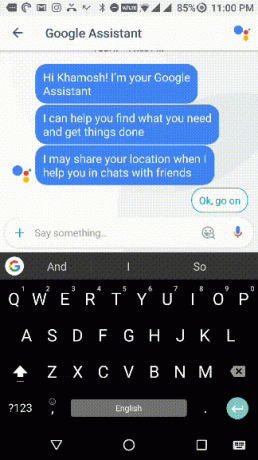
Pojavit će se Google traka za pretraživanje na vrhu koja će reći Pretražite emojije. Upišite pojam za pretraživanje, pronađite emoji i dodirnite ga da biste ga poslali zajedno.
Dotaknite dno s GIF gumb za prelazak na karticu GIF. Odavde potražite GIF, dodirnite ga i on će biti poslan. Nažalost, značajka GIF-a trenutno nije podržana za sve aplikacije za chat, što je najveći krivac biti WhatsApp Najbolje nove značajke WhatsAppa koje ste možda propustiliWhatsApp stalno dodaje nove značajke. Identificiramo i pratimo najbolje nove značajke dodane WhatsApp tijekom godina. Čitaj više .
3. Način praćenja
Odabir teksta je veliki problem na zaslonima osjetljivim na dodir. Jednostavno nemate preciznu kontrolu pokazivača. Gboard ima značajku koja olakšava ovo, barem u tekstnim okvirima. Možete pomicati pokazivač prelaskom lijevo ili desno na razmaknicu.
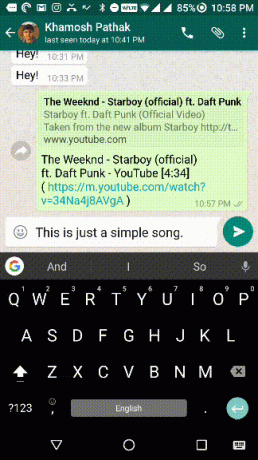
Također možete lako izbrisati više riječi istovremeno, umjesto da dodirnete gumb za povratni prostor i da se jednim dodirom riješite slova. Samo pritisnite gumb za povratak i povucite prstom ulijevo. Tekst će biti istaknut i čim otpustite prst! - Nestalo je.
4. Brzo pristupite alternativnoj tipkovnici
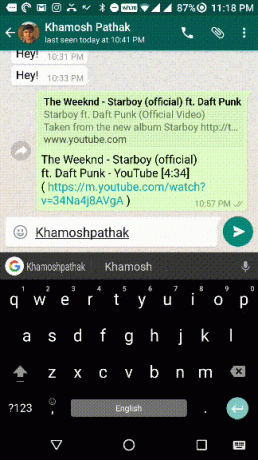
Kad god želite unijeti uobičajene interpunkcijske znakove, poput uskličnika ili upitnika, obično se prelazite na numeričku tipkovnicu pomoću tipke ?123 dugme. Na Gboardu možete pristupiti tim interpunkcijskim oznakama, zajedno s prečacima zagrade i drugim jednostavnim dodirom i držanjem gumba razdoblja.
5. Prevedi pravo na tipkovnicu
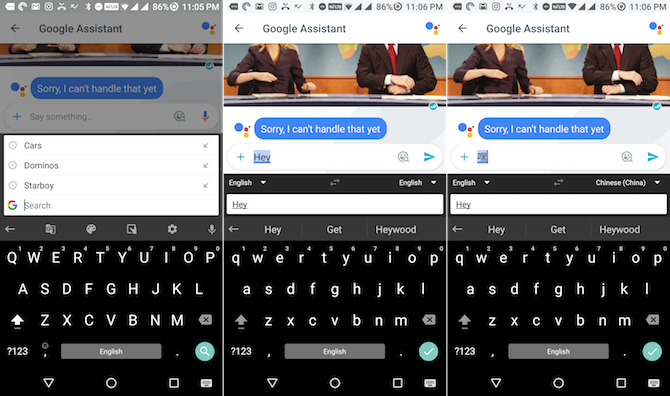
Sad je ugrađen i Gboard Google prevoditelj Kako trenutno prevesti bilo koji tekst na Android pomoću aplikacije Google TranslateGoogle Translate jednako je moćan na mobilnim uređajima kao i na radnoj površini. Nova značajka Androida omogućuje vam trenutne prijevode za bilo koji tekst koji kopirate. Čitaj više . Možete prevesti riječi i rečenice između dva jezika. Postoji 90 jezika koji možete birati. Nakon što napišete tekst, dodirnite ikonu G i odaberite Prevedi. Zatim iz okvira na vrhu odaberite jezik na koji želite prevesti.
6. Napravite vlastite prečace za proširenje teksta
Ako svoj Android telefon koristite za komunikaciju u vezi s radom, mogli biste upisati istu stvar više puta. Napravite vlastite prečace za proširenje teksta Što je proširenje teksta i kako vam može uštedjeti vrijeme?Ako biste mogli uštedjeti i mali dio vremena koje provedete tipkajući, mogli biste uštedjeti sate svog vremena svaki tjedan. Upravo to je ono čemu se želi proširiti tekst. Čitaj više za te izraze na Gboardu i na kraju ćete uštedjeti mnogo vremena.
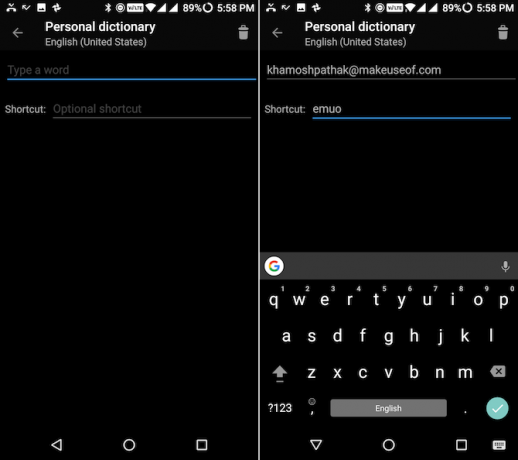
Ići postavke > Jezik i unos > Gboardi odaberite Osobni rječnik da biste dodali frazu i njenu prečicu.
7. Jednostruki način
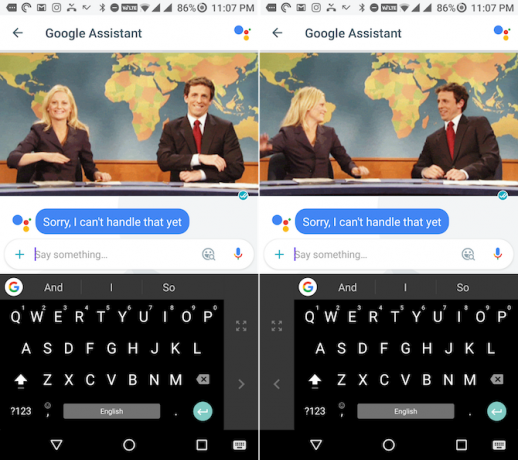
Ako imate poteškoće pri dosegu do drugog ruba zaslona kada pokušavate tipkati jednom rukom, razmislite o prelasku na način s jednom rukom. Dodirnite G a zatim odaberite tipku za jednostruki način rada. Gboard će sada biti postavljen na lijevu ili desnu stranu. Dodirnite gumb sa strelicom da biste je prebacili na drugu stranu.
8. Promjena tema
Jedna od najboljih stvari u vezi s Gboardom je ta što je on zaista prilagodljiv. Iako nećete naći čitavu trgovinu aplikacija za lukave teme, izbor tema Gboard-a prilično je dobar, uglađen i dobro osmišljen. Osim toga, postoji ubojica AMOLED Crna tema 14 tamnih tema Android aplikacija za vaš AMOLED pametni telefonAko imate Android pametni telefon s AMOLED zaslonom, trebali biste iskoristiti ove fantastične aplikacije za koje naprosto imate mračne teme. Čitaj više . Ako želite, možete i omogućiti ključne obrube.
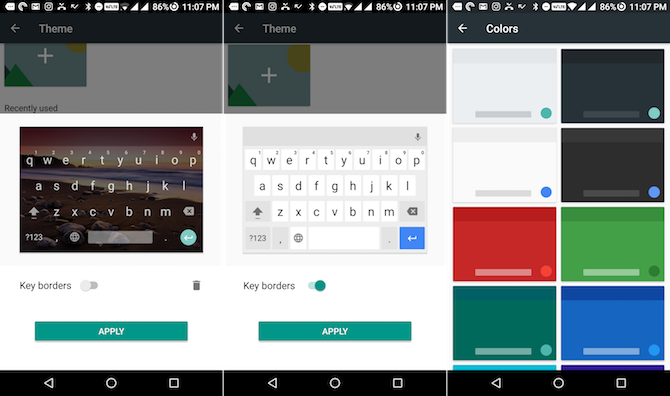
Dodirnite G odaberite gumb Tema (onaj koji izgleda kao paleta boja), odaberite temu i dobro je krenuti.
Oh, i postoji način da igru tipkovnice povežete na potpuno novu razinu luda. Gboard vam omogućuje korištenje bilo koje slike kao pozadine za tipkovnicu. Pružaju vam zgodnu kolekciju slika pejzaža, ali ništa vas ne sprečava da uvozite svoje fotografije.
9. Uklonite automatske prijedloge
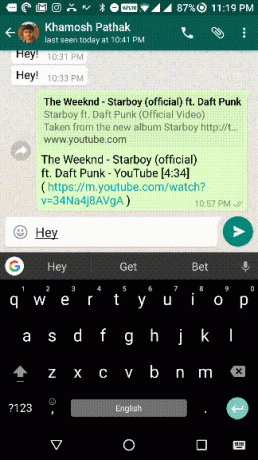
Prilično smo navikli da tipkovnice predlažu riječi, ponekad i prije nego što smo ih upisali. Ali s vremena na vrijeme stvari mogu poći po zlu i više nikada ne želite da Gboard sugerira određenu riječ. U tom slučaju dodirnite i držite prijedlog i povucite ga prema ikoni za brisanje.
10. Sve ostale stvari
Uz sve uzbudljive nove značajke, Gboard je još uvijek čvrsta, pouzdana tipkovnica. Ima sve značajke koje su aplikacije tipkovnice akumulirale u posljednjih nekoliko godina.
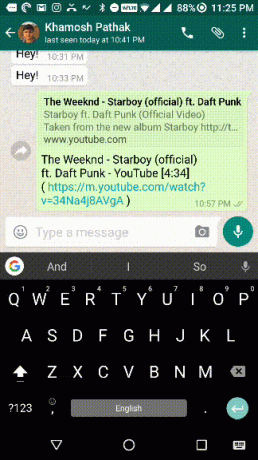
Upisivanje gestama - Samo kliznite prstima po tipkovnici, jedno slovo do drugog i na kraju riječi, Google će shvatiti što želite upisati.
Upisivanje glasa - Nije tajna da je Googleov pokretač govora u tekst među najboljima. I diktiranje velikog dijela teksta sjajan je način uštede vremena. Na Gboardu ćete u gornjem desnom kutu, pored prijedloga, pronaći ikonu mikrofona. Glasovno tipkanje više ne zauzima cijelu tipkovnicu. Dodirnite bilo gdje na tipkovnici kako biste prestali tipkati.
Dvaput dodirnite razmaknicu - Još jedan stari trik koji je još uvijek zlatan. Za umetanje razdoblja samo dvaput dodirnite razmaknicu.
Velika prečica - Odaberite riječ, dodirnite tipku Shift i kružit ćete kroz različite opcije. Sva velika slova za cijelu riječ, u potpunosti slova ili samo prvo slovo s velikim slovom.
Koristite li Gboard?
Koristite li Gboard za veze u Google i dijeljenje? Ili ga upotrebljavate za dijeljenje GIF-ova? Kako ste to prilagodili? Ja sam na temi AMOLED Black bez pozadine i bez ključnih obruba - ali zanima me kako prilagodite tipkovnicu.
Podijelite s nama u komentarima ispod!
Khamosh Pathak je slobodni pisac tehnologije i dizajner korisničkog iskustva. Kad ljudima ne pomaže da najbolje iskoriste svoju trenutnu tehnologiju, pomaže klijentima da dizajniraju bolje aplikacije i web stranice. U slobodno vrijeme naći ćete ga kako promatra komedije na Netflixu i još jednom pokušava probiti dugačku knjigu. On je @pixeldetective na Twitteru.

